c盘怎么清理到最干净(win7如何删除c盘无用文件)
- 网站运营杂谈
- 2024-08-19
- 358

如果你的电脑C盘变红了,那么就证明你的C盘已经非常满了,很快存储空间就不足了。 那C盘满了会怎么样呢?系统就开始卡顿,很多软件都有可能出现打不开的...
如果你的电脑C盘变红了,那么就证明你的C盘已经非常满了,很快存储空间就不足了。
那C盘满了会怎么样呢?系统就开始卡顿,很多软件都有可能出现打不开的情况。那么这时候你就要清理一下C盘,删掉并不需要的文件。
可很多时候一打开C盘,我们常常会看到这样的:

还有这样的:
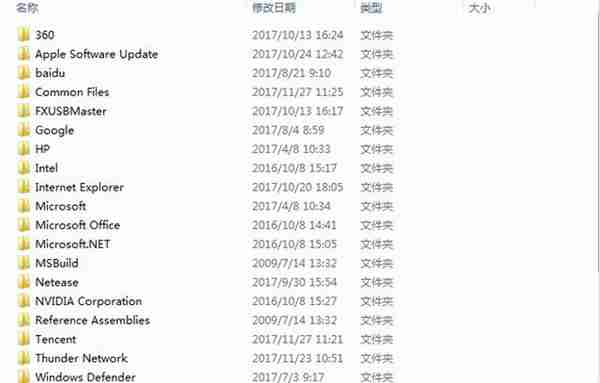
对电脑有研究还好,对于对电脑一无所知的人,不仅不明白每个文件都是做什么的,而且真的看着每个文件都像是重要文件,想要删除根本无从下手。
那么C盘到底应该怎样清理?下面小编带大家来学习一下。
Downloads:
软件下载默认路径。当你下载东西没有【另存为】到其他磁盘当中时,一般会默认下载到C盘并且存到这个文件夹中,所以建议大家在下载软件的时候就学会修改下载路径,将软件下载到其他存储空间大的磁盘上。
Program files:
软件默认安装路径,也存了一些系统自带程序,很多软件卸载之后并不会彻底删除,一些账号记录还是保存在电脑里,当你卸载了软件后,也可以选择在这个文件夹里找到软件相关文件一并删除以节省空间。
Windows:
这个文件夹里的文件真的很重要,它主要存放操作系统的重要文件,所以不懂电脑的朋友就不要对这个文件夹里的东西乱操作了。
Program Data:保存了程序的使用数据和设置等文件,不建议删除。
Temp:存放系统或软件临时文件,建议经常清理。
1、利用第三方软件
大家电脑里的360安全卫士或者腾讯电脑管家之类的工具,非常简单。
比如360安全卫士,选择【电脑清理】即可,一键就能达到清理磁盘和各种软件安装包、垃圾文件的效果。

2、利用自带磁盘清理工具
如果你觉得仅仅用第三方清理软件并不彻底,你还可以用系统自带的工具清理磁盘,也非常简单。
点开【开始】,找到【所有程序】
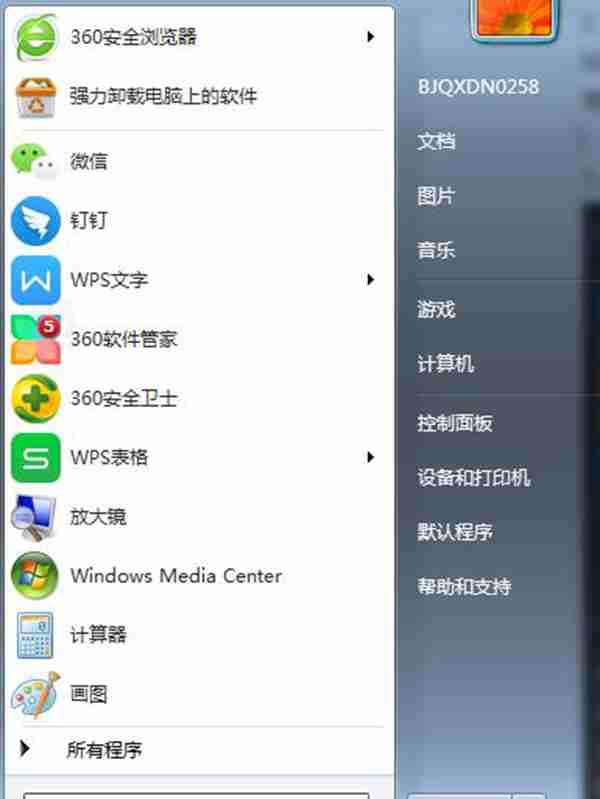
在搜索栏找到【磁盘清理】

选择需要清理的驱动器,选择C盘,点击确定。

系统会自动帮你找到那些不需要的缓存文件进行清理。

查找完,就会弹出清理窗口。你可以根据自己的需要选择需要清理的文件。

然后删除这些文件就可以了。
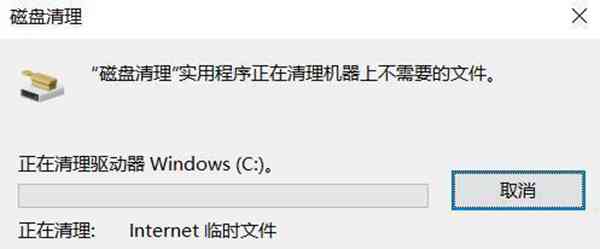
3、简单粗暴重新安装
如果上述情况还是不能将C盘的文件彻底清理的话,你可以考虑将一些大文件或者已经安装在C盘的软件的安装包等等全都转移到其他磁盘,但是【剪切】再【粘贴】是不行的,会导致你当前电脑的文件打不开,转移程序相对麻烦,最好的办法就是直接卸载,重新安装到其他磁盘里。